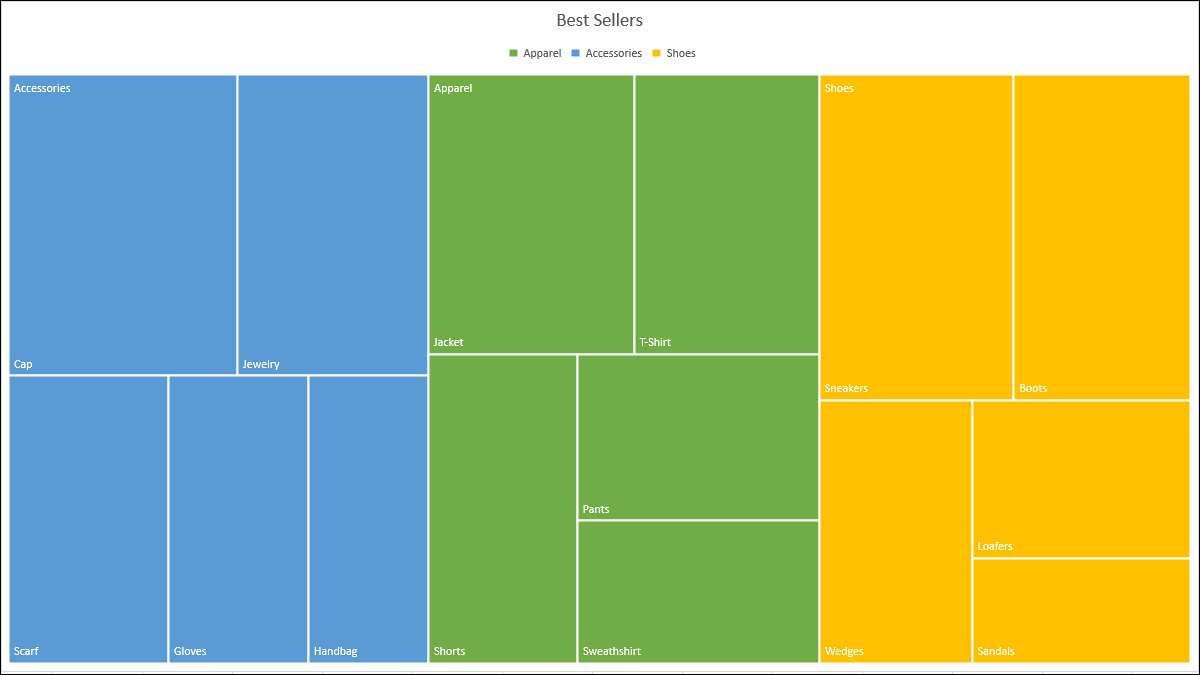
Dacă doriți să afișați date ierarhice într-un vizual compact, puteți utiliza o diagramă TreeMap. În Microsoft Excel, puteți crea și personaliza un copac în doar câteva minute. Vă vom arăta cum.
Despre diagramele TreeMap
După cum sa menționat, arboremaps intenționează să lucreze cu Date ierarhice. , iar aceste date au relații unu-la-multe. TreeMaps sunt un instrument bun pentru afișarea lucrurilor cum ar fi cele mai vândute produse, populația locației, vânzările regionale și datele structurate părinte-copil similare.
LEGATE DE: Cum se creează o diagramă organizațională în PowerPoint
Un copac alb folosește dreptunghiuri colorate, care vă puteți gândi ca ramuri. Fiecare element din setul de date este reprezentat de un dreptunghi și de dimensiunile fiecărei corelate cu datele numărului.
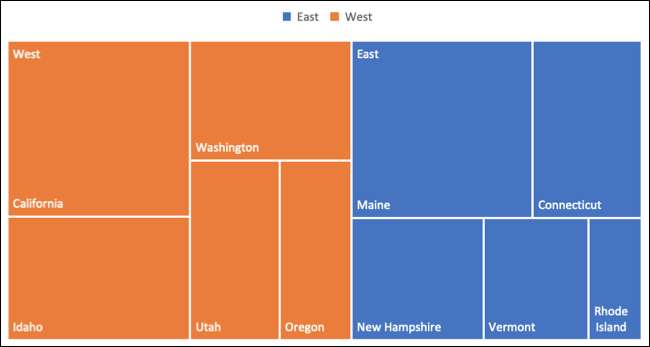
Beneficiile unui copacap includ o modalitate ușoară de a observa modele, asemănări și anomalii și o metodă structurată de a arăta bucăți de un întreg. Compactitatea unui copacap face, de asemenea, o vizualizare discret în foaia de calcul.
Cum se creează un copac în Excel
Cea mai bună modalitate de a organiza datele pentru copacap este de a începe cu categoria principală sau părintele din prima coloană. Apoi, adăugați subcategoriile, elementele ulterioare și datele numerice în coloanele din dreapta.
De exemplu, vom folosi un set de date simple cu trei coloane. Avem cele mai vândute produse care sunt clasificate după tipul primei coloane. Produsele din fiecare categorie sunt în cea de-a doua coloană. În cele din urmă, unitățile noastre vândute sunt în coloana a treia.
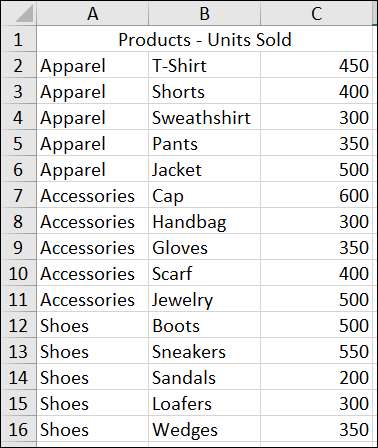
Selectați datele Pentru diagramă și se îndreaptă spre fila Inserare. Faceți clic pe săgeata derulantă "ierarhie" și selectați "TreeMap".
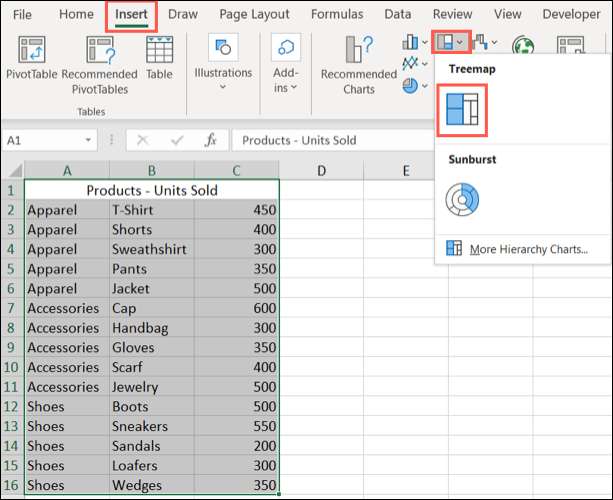
Graficul se va afișa imediat în foaia de calcul. Și puteți vedea cum dreptunghiurile sunt grupate în categoriile lor, împreună cu modul în care sunt determinate dimensiunile.
În ecranul de mai jos, puteți vedea cel mai mare produs vândut, accesorii & GT; Cap, și cel mai mic, pantofi & GT; Sandale.
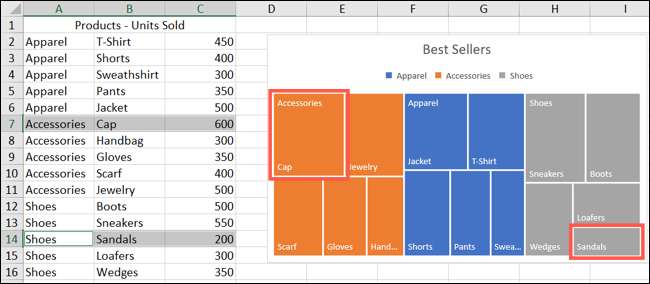
Apoi, puteți face unele modificări ale aspectului, mutați sau redimensionați graficul și dați-i un titlu.
Cum să personalizați un copac în Excel
Cel mai bun loc pentru a începe personalizarea copacului dvs. este oferindu-i un titlu. În mod implicit, numele este titlul diagramei. Pur și simplu faceți clic pe acea casetă de text și introduceți un nume nou.

Apoi, puteți selecta un stil, o schemă de culori sau un aspect diferit pentru copacap. Selectați diagrama și accesați fila de proiectare a diagramei care afișează. Utilizați varietatea de instrumente din panglică pentru a vă personaliza copacul.

Pentru stilurile și culorile de umplere, efecte precum umbra și 3-D, sau proporții exacte, puteți utiliza bara laterală a zonei formatului. Fie faceți clic dreapta pe diagramă și selectați "Zona de diagramă a formatului" sau faceți dublu clic pe diagramă pentru a deschide bara laterală.
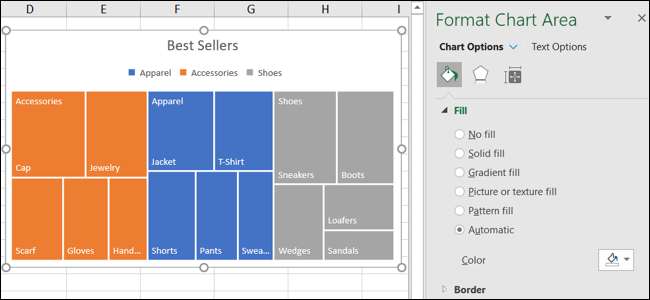
Pe Windows, veți vedea două butoane la dreapta din partea dreaptă a diagramei când o selectați. Cu acestea, puteți adăuga, elimina și repoziționa elemente diagramă. Și puteți alege un stil sau o schemă de culori cu butonul Stiluri de diagramă.
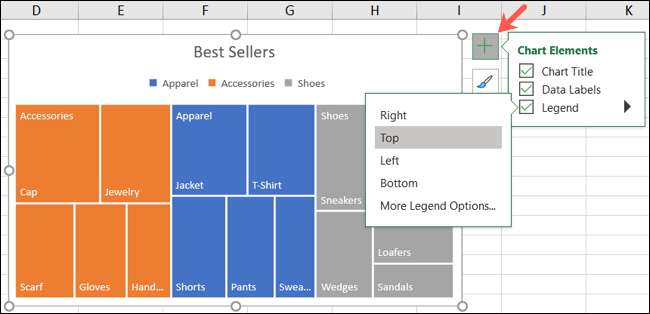
Pentru a vă deplasa graficul într-un nou loc pe foaie, pur și simplu selectați-l, apoi glisați și lăsați-l acolo unde doriți. Pentru a redimensiona graficul, puteți să trageți spre interior sau în afară dintr-un colț sau margine.
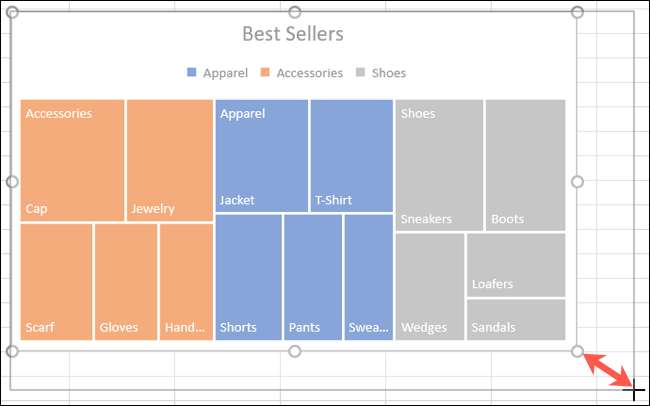
Graficele sunt super-vizuale care vă pot ajuta să afișați datele dvs. în mod ușor de citit pentru publicul dvs. Deci, ați putea lua în considerare și Crearea unei diagrame de cascadă sau Un grafic Pareto. în Microsoft Excel.







